Jautājums
Problēma: kā labot BAD_OBJECT_HEADER operētājsistēmā Windows 10?
Sveiki. Pēdējā laikā mans klēpjdators vairākas reizes avarēja ar kļūdu BAD_OBJECT_HEADER. Ko tas nozīmē? Man šķiet, ka kaut kas nav kārtībā, un es nezinu, kā to labot. Vai jūs varētu man palīdzēt šajā jautājumā?
Atrisināta atbilde
BAD_OBJECT_HEADER ir zils nāves ekrāns[1] kļūda, kas pārtrauc visu datora darbu operētājsistēmā Windows un nekavējoties atsāknējas. Bez šaubām, BSOD kļūdas var būt ne tikai kaitinošas, var izraisīt datu vai darba progresa zudumu, bet arī norādīt, ka ar Windows programmatūru vai pat aparatūru ir kaut kas nepareizs.
Windows 10 ir sarežģīta operētājsistēma ar tūkstošiem dažādu parametru, procesu, pakalpojumu un miljoniem failu, kas darbojas kopumā. Diemžēl OS nodrošināto augsto pielāgošanas iespēju dēļ dažiem cilvēkiem lietas noteikti noiet greizi. Šī iemesla dēļ nav universāla veida, kā labot BAD_OBJECT_HEADER BSOD, kas derētu visiem, tāpēc jums būs jāveic daži problēmu novēršanas pasākumi.
Lietotāji, kuri saņem kļūdu, ir spiesti restartēt datoru (pareizāk sakot, tas notiek automātiski), un vienīgais ziņojums, ko viņi var redzēt, ir šāds:
Jūsu datorā radās problēma, un tas ir jārestartē. Mēs tikai apkopojam papildu informāciju, un tad mēs atsāksim jūsu vietā.
1% pabeigts
Ja zvanāt atbalsta personai, sniedziet tai šo informāciju:
Apturēšanas kods: BAD OBJECT HEADER
Kā skaidrs, lai gan kļūdas koda nosaukums ir noderīgs, mēģinot atrast veidu, kā to novērst, tas tieši nenorāda, kas izraisa problēmu vai kas jādara, lai to atrisinātu. Par laimi, jūs esat īstajā vietā, un mēs jums palīdzēsim atrisināt šo problēmu. Ir arī vērts norādīt, ka vēlāk saskārās arī lietotāji, kuri ar šo kļūdu nodarbojās BAD_POOL_HEADER un PAGE_FAULT_IN_NONPAGED_AREA.
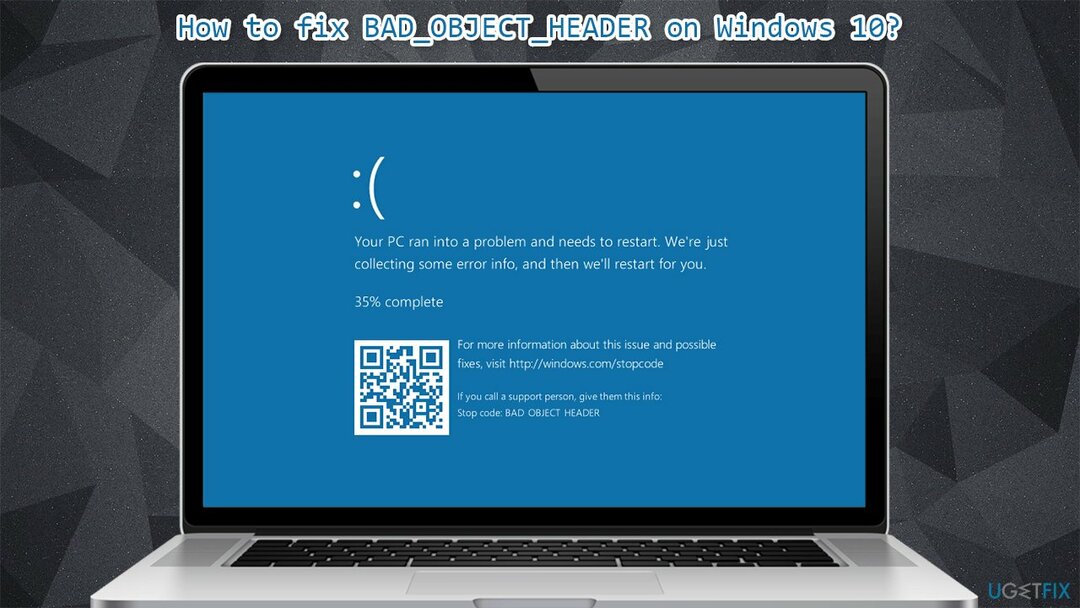
BSOD kļūdas iemeslu BAD OBJECT HEADER var būt daudz — no atmiņas problēmām līdz bojātiem draiveriem. Tomēr šķiet, ka iemesls, visticamāk, ir draiveri, tāpēc to atjaunināšana vai atkārtota instalēšana var atrisināt problēmu. Papildus tam mēs piedāvājam arī citus veidus, kā vienreiz un uz visiem laikiem atrisināt šo problēmu.
Ja vēlaties automātisku BAD_OBJECT_HEADER labojumu, varat mēģināt izmantot ReimageMac veļas mašīna X9 tā vietā labošanas rīks – tas ir īpaši paredzēts BSOD labošanai (tādēļ jums nebūs jārisina līdzīgas kļūdas, piemēram, ĪPAŠA POOL KONSTATĒTA ATMIŅAS KORUPCIJA vai APC_INDEX_MISMATCH), trūkst DLL,[2] reģistra kļūdas un daudz kas cits — tas viss automātiski, bez nepieciešamības atkārtoti instalēt sistēmu Windows.
1. risinājums. Atjauniniet Windows
Lai labotu bojātu sistēmu, jums ir jāiegādājas licencēta versija Reimage Reimage.
Windows atjauninājumi ir ārkārtīgi svarīgi, un tie var palīdzēt izlabot dažādas sistēmas kļūdas, tāpēc jums ir jāpārliecinās, ka ir instalēti visi svarīgie un neobligātie atjauninājumi.
- Ieraksti Windows atjaunināšana Windows meklēšanā un nospiediet Ievadiet
- Loga labajā pusē nospiediet Meklēt atjauninājumus
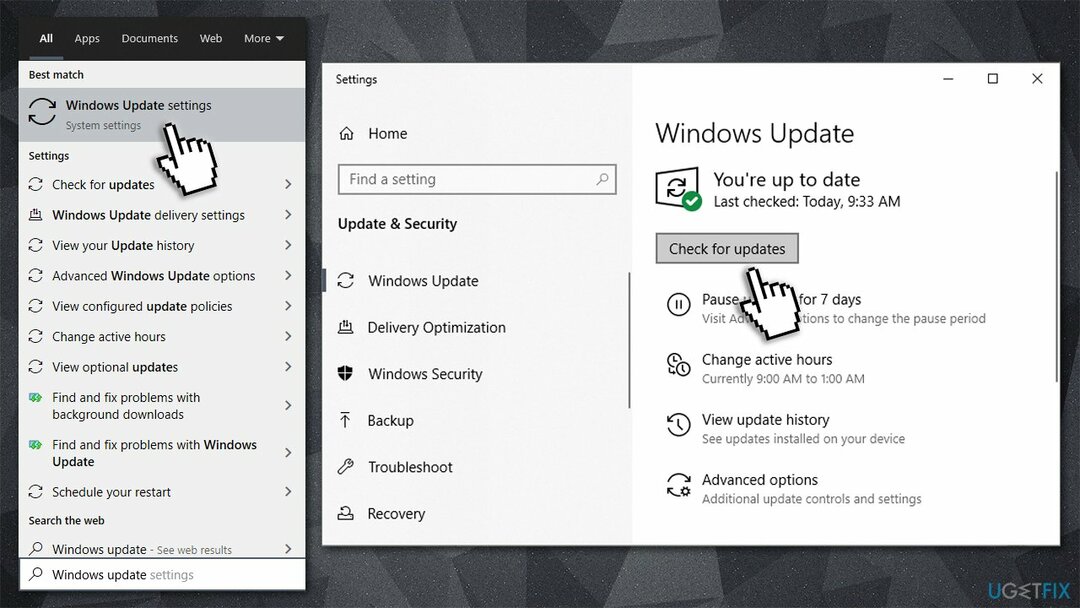
- Pagaidiet, līdz visi attiecīgie atjauninājumi tiek automātiski instalēti
- Restartēt jūsu dators.
2. risinājums. Pārtrauciet Windows automātisku restartēšanu
Lai labotu bojātu sistēmu, jums ir jāiegādājas licencēta versija Reimage Reimage.
Daži lietotāji apgalvoja, ka viņi nespēja labot BAD OBJECT HEADER pastāvīgās restartēšanas cilpas dēļ, jo viņu Windows kādu laiku iestrēga. Ja jūs skar šī problēma, varat neļaut Windows restartēt katru reizi:
- Ar peles labo pogu noklikšķiniet uz Sākt un izvēlēties Sistēma
- Labajā pusē ritiniet uz leju, līdz redzat Sistēmas papildu iestatījumi - noklikšķiniet uz tā
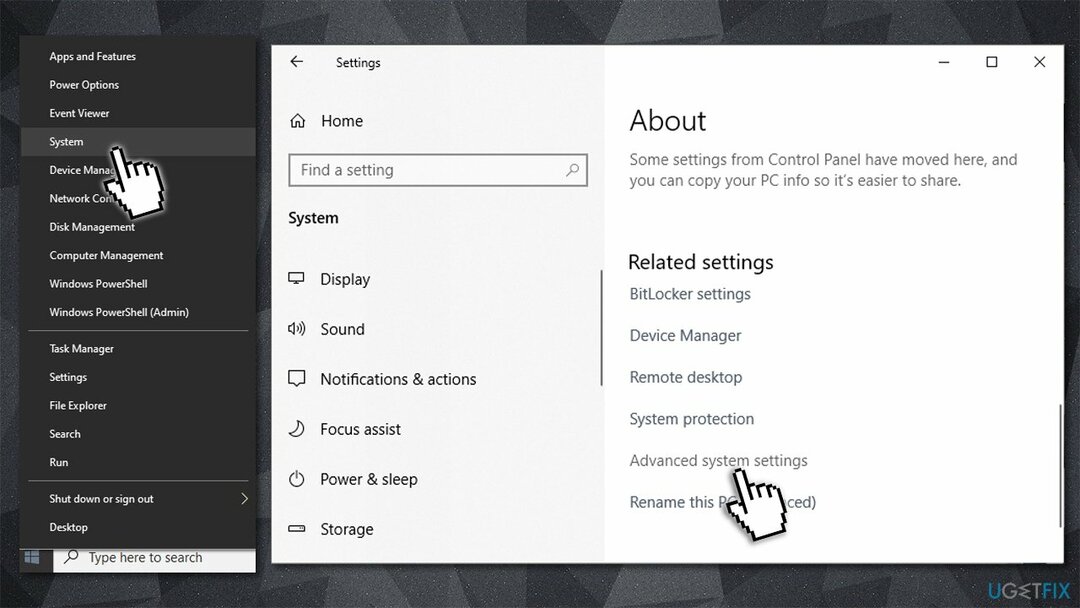
- Cilnē Papildu noklikšķiniet uz Iestatījumi zem Startēšana un atkopšana
- Noņemiet atzīmi Automātiski restartēt un noklikšķiniet LABI.
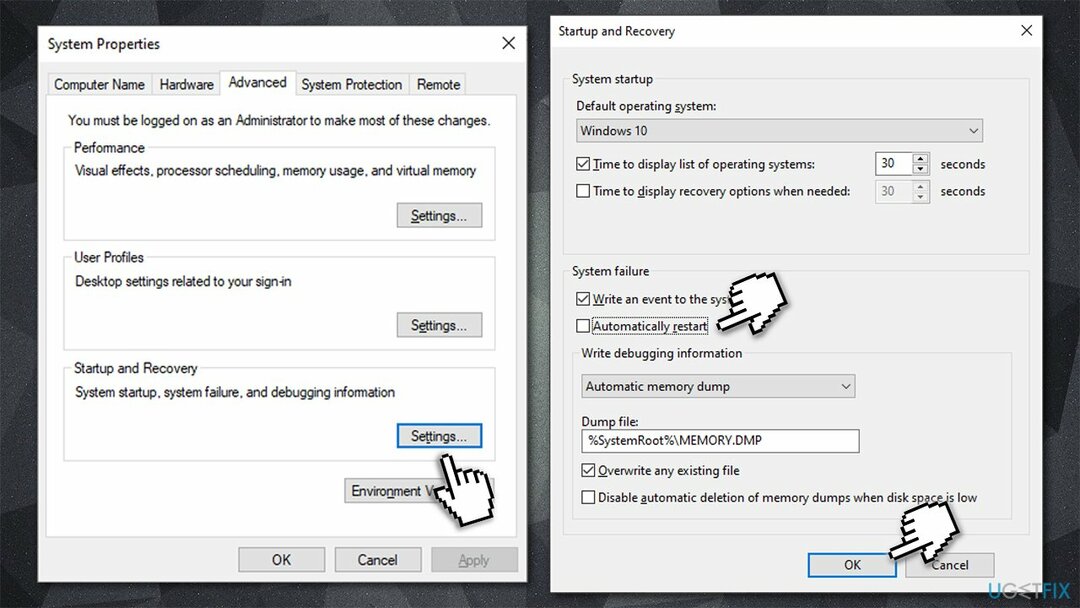
3. risinājums. Atjauniniet savus draiverus
Lai labotu bojātu sistēmu, jums ir jāiegādājas licencēta versija Reimage Reimage.
Lai gan daži draiveri ir instalēti kopā ar Windows atjauninājumiem, tas neattiecas uz visu. Daudzi cilvēki teica, ka Intel un video draiveru atjaunināšana palīdzēja viņiem atrisināt problēmu. Lūk, kā to izdarīt, izmantojot ierīču pārvaldnieku:
- Ar peles labo pogu noklikšķiniet uz Sākt un izvēlēties Ierīču pārvaldnieks
- Izvērst Displeja adapteri
- Ar peles labo pogu noklikšķiniet uz savas ierīces un atlasiett Atjauniniet draiveri
- Izvēlēties Automātiski meklēt draiverus un gaidi
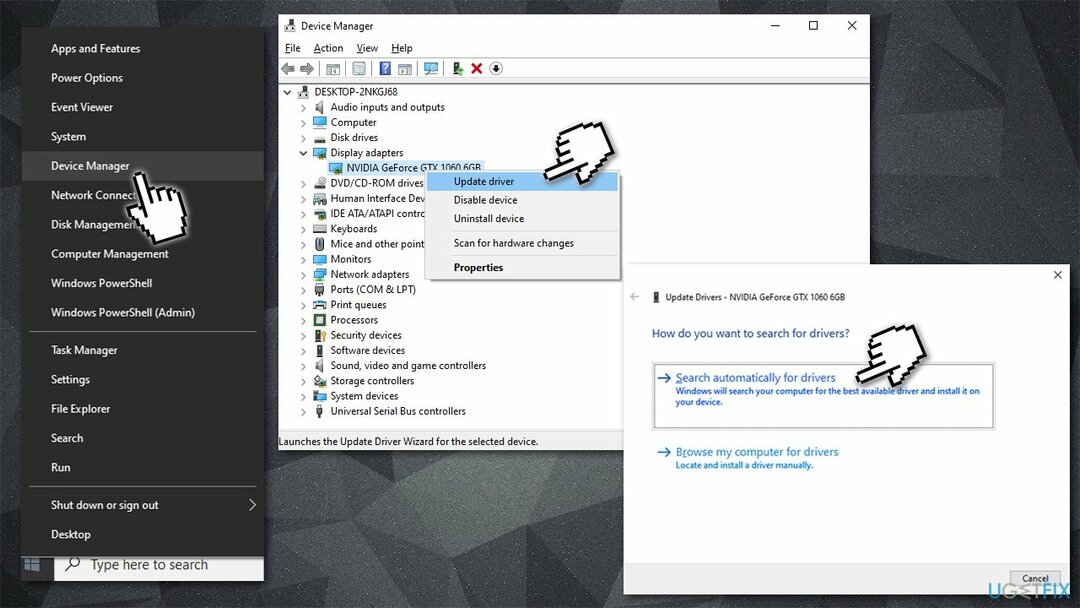
- Restartēt jūsu dators ir pabeigts.
Piezīme: atjauniniet arī Thunderbolt draiverus, ja izmantojat šo aparatūru
Tomēr ir ļoti ieteicams lejupielādēt jaunākos draiverus no ierīces ražotāja oficiālās vietnes, piemēram, Nvidia vai AMD. Varat arī izmantot automātisku draivera atjauninātāju, piemēram, DriverFix kas automātiski lejupielādētu un instalētu atbilstošus draiverus visām jūsu ierīcēm – ātri.
4. risinājums. Pārbaudiet atmiņu, izmantojot Windows Media diagnostikas rīku
Lai labotu bojātu sistēmu, jums ir jāiegādājas licencēta versija Reimage Reimage.
Atmiņas bojājums ir viens no galvenajiem dažu BSOD kļūdu vaininiekiem. Šajā gadījumā jums vajadzētu palaist automātisko RAM pārbaudi[3] sekojoši:
- Ieraksti Atmiņa Windows meklēšanā un nospiediet Ievadiet
- Kad tiek parādīts jauns logs, atlasiet Restartējiet tūlīt un pārbaudiet, vai nav problēmu (ieteicams)
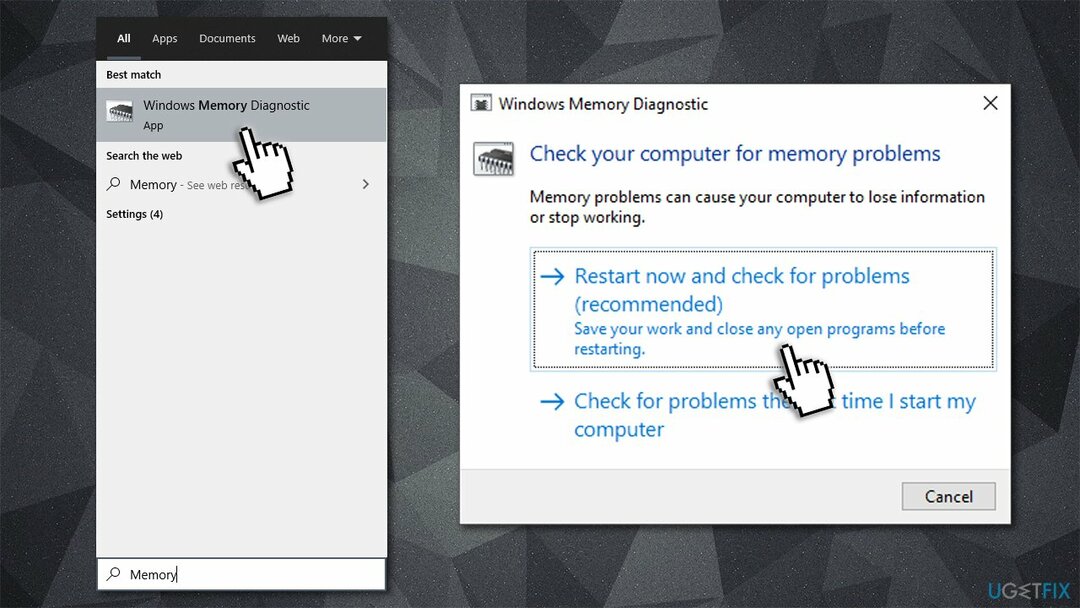
- Tas automātiski restartēs datoru un veiks atmiņas pārbaudi.
5. risinājums. Palaidiet sistēmas failu pārbaudītāju
Lai labotu bojātu sistēmu, jums ir jāiegādājas licencēta versija Reimage Reimage.
Pārbaudiet, vai sistēmas failos nav integritātes pārkāpumu, kā norādīts tālāk.
- Ieraksti cmd Windows meklēšanā
- Ar peles labo pogu noklikšķiniet uz Komandu uzvedne un atlasiet palaist kā administratoram
- Jaunajā logā ierakstiet sfc /scannow un sit Ievadiet
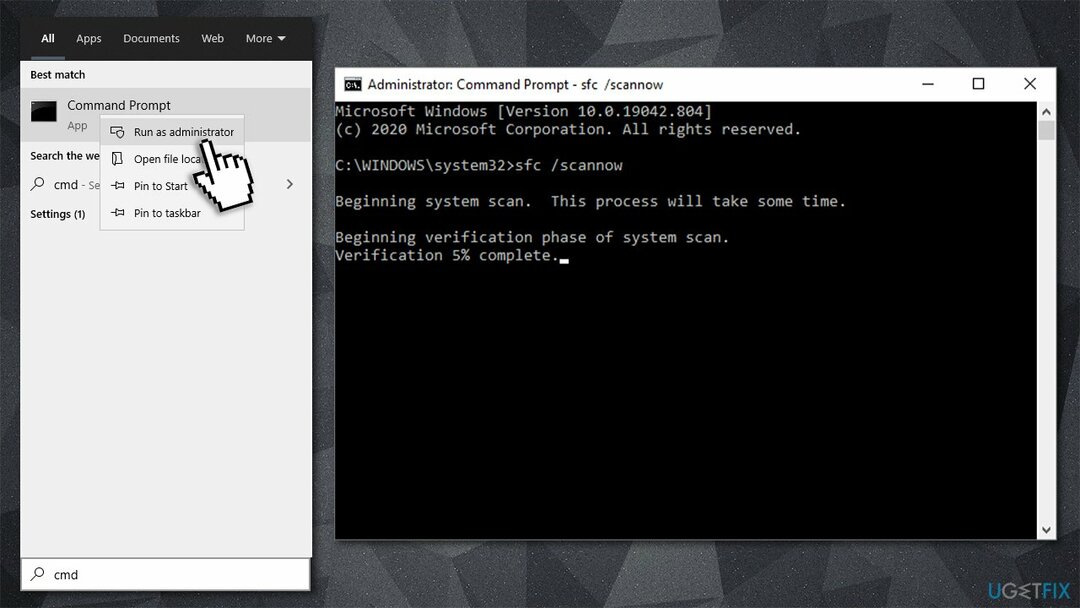
- Pagaidiet, līdz sistēma Windows pabeidz skenēšanu un ziņo par konstatējumiem
- Restartēt jūsu datoru.
Automātiski izlabojiet kļūdas
ugetfix.com komanda cenšas darīt visu iespējamo, lai palīdzētu lietotājiem atrast labākos risinājumus kļūdu novēršanai. Ja nevēlaties cīnīties ar manuālām remonta metodēm, lūdzu, izmantojiet automātisko programmatūru. Visus ieteiktos produktus ir pārbaudījuši un apstiprinājuši mūsu profesionāļi. Tālāk ir norādīti rīki, kurus varat izmantot kļūdas labošanai.
Piedāvājums
dari to tagad!
Lejupielādēt FixLaime
Garantija
dari to tagad!
Lejupielādēt FixLaime
Garantija
Ja jums neizdevās novērst kļūdu, izmantojot Reimage, sazinieties ar mūsu atbalsta komandu, lai saņemtu palīdzību. Lūdzu, dariet mums zināmu visu informāciju, kas, jūsuprāt, mums būtu jāzina par jūsu problēmu.
Šajā patentētajā labošanas procesā tiek izmantota 25 miljonu komponentu datubāze, kas var aizstāt jebkuru bojātu vai trūkstošu failu lietotāja datorā.
Lai labotu bojātu sistēmu, jums ir jāiegādājas licencēta versija Reimage ļaunprātīgas programmatūras noņemšanas rīks.

VPN ir ļoti svarīgs, kad runa ir par lietotāja privātums. Tiešsaistes izsekotājus, piemēram, sīkfailus, var izmantot ne tikai sociālo mediju platformas un citas vietnes, bet arī jūsu interneta pakalpojumu sniedzējs un valdība. Pat ja izmantojat visdrošākos iestatījumus, izmantojot tīmekļa pārlūkprogrammu, jūs joprojām varat izsekot, izmantojot programmas, kas ir savienotas ar internetu. Turklāt uz privātumu vērstas pārlūkprogrammas, piemēram, Tor, nav optimāla izvēle samazināta savienojuma ātruma dēļ. Labākais risinājums jūsu privātumam ir Privāta piekļuve internetam - esiet anonīms un drošs tiešsaistē.
Datu atkopšanas programmatūra ir viena no iespējām, kas varētu jums palīdzēt atgūt savus failus. Dzēšot failu, tas nepazūd — tas paliek jūsu sistēmā tik ilgi, kamēr tam netiek ierakstīti jauni dati. Data Recovery Pro ir atkopšanas programmatūra, kas meklē jūsu cietajā diskā izdzēsto failu darba kopijas. Izmantojot šo rīku, varat novērst vērtīgu dokumentu, skolas darbu, personīgo attēlu un citu svarīgu failu zudumu.